Etter å ha installert Windows 10, kan det hende du legger merke til at noen av filene og mappene dine vises med dobbeltblå pileikon øverst. Dette dobbeltblå pilenes overleggsikon blir sett hvis filene og mappene er komprimert (NTFS-komprimering), og det er ingenting å bekymre seg for.
Dette innlegget forteller deg hvordan du kan skjule eller fjerne de doble blå pilikonene i mapper eller filer i Windows 10.
![]()
Når du aktiverer NTFS-komprimering for en fil eller mappe, vises det blå dobbeltpiltikonoverlegget øverst til høyre i filen eller mappen. Dette for å indikere brukeren at mappen eller filen er komprimert.
Windows 10 kan ha komprimert filene og mappene dine
Det er også mulig at Windows 10 har komprimert mappene i brukerprofilmappen din for å frigjøre nok diskplass til å installere viktige oppdateringer. Dette er spesielt tilfelle hvis du har en harddisk med liten kapasitet, systempartisjonsstørrelsen er liten eller harddisken har lite plass.
For eksempel gjør Windows 10 pålitelighetsoppdateringen det.
![]()
For å frigjøre diskplass kan denne oppdateringen komprimere filer i brukerprofilkatalogen slik at Windows Update kan installere viktige oppdateringer. Når filer eller mapper komprimeres, ser de ut til å ha to blå piler lagt på ikonet. Avhengig av File Explorer-innstillingene, kan det hende du ser ikoner som ser større eller mindre ut.
Så det er grunnen til at snarveiene på skrivebordet (f.eks. Microsoft Office-snarveier) blir komprimert, men de tilsvarende kjørbare programmene i Programfiler blir ikke komprimert.
![]()
I tillegg komprimerer Window 10 også visse filer og mapper i Windows-katalogen. For eksempel. mappene Windows\logs\CBS og Windows\Panther komprimeres.
![]()
Fjerne det to blå pilikonoverlegget for mapper og filer
Hvis du vil fjerne de to blå pilene-ikonet, har du to alternativer:
- Alternativ 1: Deaktiver komprimering for den mappen eller filen
- Alternativ 2: Fjern de blå dobbeltpileroverlegget via registeret, uten å deaktivere komprimering.
Alternativ 1: Fjern blå piler ved å deaktivere komprimering for filen eller mappen
Hvis du vil fjerne de blå pilene-ikonet i en fil eller mappe, deaktiverer du komprimering via filens eller mappens egenskapsdialog.
- Høyreklikk på filen eller mappen du må deaktivere komprimeringen for, og klikk Egenskaper.
- Klikk kategorien Avansert i kategorien Generelt.
- I Avanserte attributter, fjern markeringen av Komprimere innhold for å spare diskplass
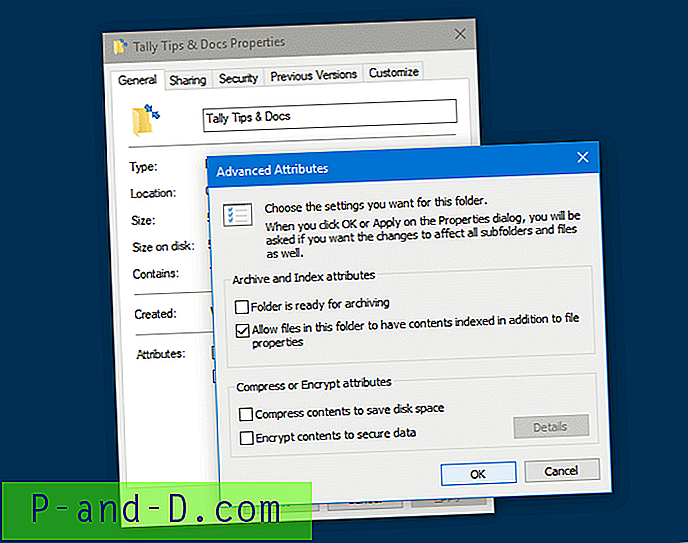
- Klikk OK.
- Klikk Bruk eller OK i Egenskaper-vinduet. Filen eller mappen vil nå være ukomprimert, og de to blå pilens ikonoverlegg fjernes.
Alternativ 2: Fjern dobbeltblå pilikonoverlegg uten å deaktivere komprimering
Å deaktivere NTFS-komprimering er egentlig ikke en løsning, spesielt hvis du har begrenset plass på harddisken. I så fall kan du bruke følgende registerredigering (kosmetikk) for å bare skjule det irriterende dobbeltblå pilikonet for komprimerte filer og mapper.
( Registerredigering nedenfor overstyrer skjermikonet for komprimerte filer overlegg #179, som ligner på snarveien (.lnk) -filer som legger til registerredigering. )
- Last ned blank_icon.zip og trek ut
blank.icotil en mappe du ønsker. I dette eksemplet bruker viC:\Windows\blank.icosom banen tilC:\Windows\blank.icodu lastet ned. - Klikk Start, skriv regedit.exe og trykk ENTER
- Naviger til følgende registernøkkel:
HKEY_LOCAL_MACHINE \ SOFTWARE \ Microsoft \ Windows \ Currentversion \ Explorer
- Opprett en undernøkkel som heter
Shell Icons(hvis nøkkelen ikke allerede eksisterer) - Opprett en ny strengverdi (REG_SZ) med navnet 179 i høyre rute av
Shell Iconstasten - Dobbeltklikk på
179og angi dataene somC:\Windows\blank.icoC:\Windows\blank.ico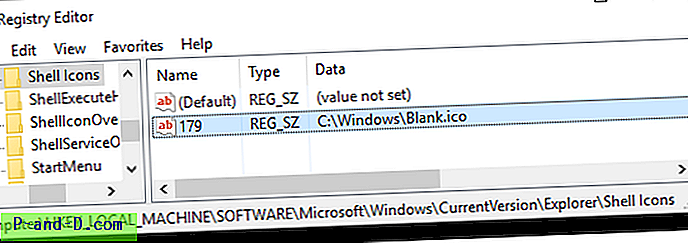 Merk: Ikke bruk
Merk: Ikke bruk shell32.dll, 50på dette trinnet, slik mange nettsteder foreslår for å skjule det blå dobbeltpilsoverlegget. Dette vil føre til at snarveiene på skrivebordet blir dekket med svarte bokser. Se skrivebordsikoner dekket med svarte firkanter eller generisk hvitt overlegg i Windows. Brukblank.icofilen i stedet. - Gå ut av registerredigereren
- Logg av og logg inn igjen. Eller start Explorer-shell på nytt for endringen trer i kraft.
Det er det! De to blå pilene som dukket opp for noen filer og mapper, er nå fjernet eller skjult.
![]()
Nedlastinger
- blank_icon.zip
- w10- remove-compress-overlay.zip (for å automatisere trinn 1-6)
Hvis du ikke vil at Windows skal komprimere filene dine automatisk i fremtiden, kan du øke størrelsen på systempartisjonen eller investere i harddisken med større kapasitet. Og du kan frigjøre store mengder diskplass ved hjelp av Diskopprydding eller Storage Sense.
Relaterte artikler
- Hvordan fjerne eller endre snarveioverlegget i Windows
- Grønt kryss eller blå piler-ikonoverlegg vises for filer i Explorer
- Snarveiikoner dekket med hvite ikoner eller svarte bokser [Ikonoverlegg]





